ppt动画效果怎么设置逐个出现(ppt动画效果怎么设置逐个出现图片)
在当今时代,PowerPoint(PPT)已成为我们展示和传达信息的重要工具。无论是教育、商务还是其他领域,PPT的使用越来越普遍。而动画效果则是让演示内容更生动、引人入胜的利器。今天,我们将探讨如何在PPT中设置动画效果,使图片逐个出现,从而增强观众的注意力和理解力。
首先,我们需要明确为什么选择设置逐个出现的动画效果。在传统的演示中,一次性展现所有图片可能会让观众感到信息过载,难以集中注意力。而逐个出现则能让观众在演示者的引导下,逐步理解每个要点或图片背后的含义。
那么,如何在PPT中实现这样的效果呢?以下是具体的步骤解析:
1. 打开PowerPoint并创建一个新的幻灯片,或选择已经存在的幻灯片。
2. 插入需要使用的图片。可以通过点击“插入”选项卡,选择“图片”,然后从你的电脑中选取所需的图片。
3. 选中第一张图片,接着在“动画”选项卡中,选择你想要的动画效果。常用的动画效果包括“淡出”、“飞入”、“缩放”等。这里建议初学者可以选择“淡出”效果,因为相对柔和,不会对观众造成视觉负担。
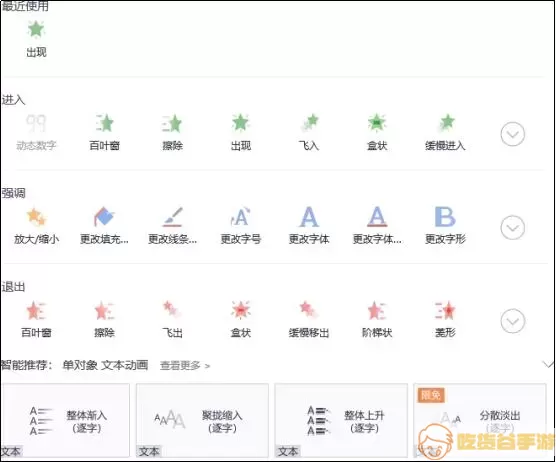
4. 对每一张图片重复以上步骤。选中下一个图片后,再次在“动画”选项卡中选择相同的动画效果。确保你每次都选中“开始”选项为“单击时”,这样动画将在你点击时逐个出现。
5. 一旦所有图片都设置完成,建议在“动画窗格”中查看和调整动画顺序。在动画窗格中,你可以拖动各个动画效果的顺序,确保它们按照你预想的顺序出现。
6. 最后,不要忘记预览你的幻灯片。在“幻灯片放映”中查看最终效果,确保每张图片在你点击后可逐个显示,这样可以帮助你判断是否需要对时间和效果做进一步调整。
除了上述基本步骤,在实际应用中,我们还可以加入一些小技巧来提升动画效果的表现力。例如,结合文字的出现,可以在每张图片出现后,逐步出现与图片相关的文字说明,这样不会让观众感到信息单调乏味。同时,也能有效提示观众注意更细节的部分。
此外,我们也可以考虑使用音效来增强展示的感染力。在每个动画效果中加入轻柔的背景音,或者在某些重要的转折点添加短促的音效,可以提高演示的吸引力。但要注意音效的使用要适度,以免分散观众的注意力。
总结来说,设置PPT动画效果逐个出现的方法并不复杂,关键在于合理安排每个元素的展示顺序和效果。通过这些技术的应用,我们能够制作出更加生动有趣的演示文稿,进而提高信息传达的效率。在这个信息爆炸的时代,掌握好PPT的使用技巧,无疑是提升自我表达体系的重要一环。
希望以上内容能为你的PPT制作提供实用的参考,让你的每一次演示都能更加引人注目!
